wwallace1979
Enthusiast
- 976
Da Sony ja seit einigen Tagen das Update auf die Firmware 23.1.A.0.690 anbietet und gerade Anfänger Probleme damit haben diese Software anständig auf Ihr Z2 zu flashen. Hier mal eine kurze Anleitung diesbezüglich.
Wie flast man eine firmware auf das Z2?
Zum einem könnt ihr das Flashtool selber benutzen um euch die passende Firmware als ftf datei herunter zu laden oder ihr ladet diese vorab manuell von einen Downloadlink herunter.
Facts die man wissen sollte
Erstellt am besten ein Backup mit Sony PC Companion und sicher eucht ggf. eure Daten auf einen PC,USB-Stick etc.
und notiert euch eure ID/Customization Number. Wie das geht und wofür diese ist lest ihr am Ende des Beitrags im Spoiler.
Schritt 1
Downloaded euch das Flashtool in der Version 0.9.18.5 (oder der aktuellsten verfügbaren) von hier:
Downloads - Flashtool
Danach folgt dieser Anleitung um euch das Flashtool zu installieren:
https://www.android-hilfe.de/forum/...de-upgrade-debrande-ich-mein-sony.556013.html
Schritt 3
Insofern ihr im Schritt 2.1 die fertige Datei heruntergeladen habt und diese nicht über das flashtool selber heruntergeladen habt kopiert die Firmware in den Ordner C:\Benutzer\NAME\.flashTool\firmware”
ansonsten könnt ihr zu Schritt 4 übergehen.
Schritt 4
Öffnet euch das Flashtool und klickt anschließend auf den schwarzen Blitz.
Schritt 5
wählt Flashmode vom Bootmode Chooser aus und klickt auf OK
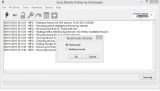
Schritt 6
Ihr seht jetzt automatisch die vorhin heruntergeladen und bereits vorhandene Firmware Dateien die ihr flashen könnt. Wählt dort eure jeweilige aus die ihr flashen wollt.
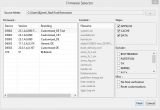
Schritt 7
Auf der rechten Seite unter Wipe stehen drei Einträge Appslog,Cache und Data. Diese werden normalerweise alle gelöscht und gewiped (Deshalb ist dort der Haken). Also nur dann etwas abwählen wenn ihr wisst was ihr tut.
Schritt 8
Danach klickt auf Flash und die Dateien/Firmware wird vorbereitet.

Schritt 9
Vergewissert euch das ihr in euerem Z2 das installieren aus unbekannten Quellen und USB-Debugging eingeschlatet habt.
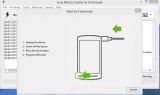
Handy vom USB Kabel trennen
Danach schaltet ihr das Handy aus.
Drückt die Vol - bzw leise Taste am Z3C und haltet diese gedrückt.
Verbindet euer Handy wieder mit dem USB-Kabel. Nach einen kuren moment könnt ihr dann die Vol- Taste los lassen
Warnung ab jetzt nicht einfach das Handy vom USB Kabel trennen oder ihr habt ggf einen Briefbeschwerer
Das geflasht wird steht jetzt auch in der Info. wartet ungefähr 10 Minuten ab. Während des flashen wandert auch ein grüner Balken von rechts nach links
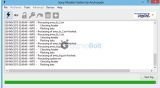
Schritt 10
Nachdem im Infofenster steht das ihr das Gerät trennen könnt; zieht das USB Kabel ab und das Handy startet neu.
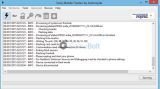
Es dauert ein wenig bis euch der Einrichtungsassistent begrüßt.
Das Service Menu und die Customization Numbers
Das liegt daran das die jeweilige Firmware z.B. 23.1.A.0.690 nochmals unterteilt ist für unterschiedlichste Märkte und Länder und ggf Provider.
Das Service Menü schafft Abhilfe
Geht mal wie folgt vor und tippt mal
*#*#7378423#*#*
in eurer Telefon ein (als ob ihr jemanden anrufen wollt).Somit gelangt ihr ins Service Menu.
Dort steht dann unter
Service Info ->Software Info->Customization Version was für ein Gerät ihr habt
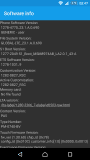
Das sind die
Customization Numbers für deutsche Z2 Geräte
1281-4640 Customized DE
1281-4650 o2 DE
1281-4652 Telekom DE
1281-2629 Vodafone DE
Merkt euch diese ID/Customization Number am besten und vergleicht sie mit diejenigen die hier im Forum veröffentlicht werden, wenn es darum geht das eine neue Firmware gerade veröffentlicht wird.Diese ID/Customization Number dient auch als Orientierungshilfe für die Software Xperifirm.
Und dann noch der Hinweis das ihr auch problemlos von einer zu einer anderen ID/Customization Number wechseln könnt.Das ist z.B. dann interessant wenn ihr euer Provider Branding los werden wollt.
Wie flast man eine firmware auf das Z2?
Zum einem könnt ihr das Flashtool selber benutzen um euch die passende Firmware als ftf datei herunter zu laden oder ihr ladet diese vorab manuell von einen Downloadlink herunter.
Facts die man wissen sollte
- Mit dem flashen der Firmware als ftf datei verliert ihr keine Garantie
- Das flashen einer ftf Datei benötigt keinen Root
- Das flashen einer ftf Datei benötigt keinen offenen Bootloader
- Ein Sony Xperia Z2
- Ein USB-KABEL
- Ein PC
- Die Firmware als ftf Datei
Erstellt am besten ein Backup mit Sony PC Companion und sicher eucht ggf. eure Daten auf einen PC,USB-Stick etc.
und notiert euch eure ID/Customization Number. Wie das geht und wofür diese ist lest ihr am Ende des Beitrags im Spoiler.
Schritt 1
Downloaded euch das Flashtool in der Version 0.9.18.5 (oder der aktuellsten verfügbaren) von hier:
Downloads - Flashtool
https://www.android-hilfe.de/forum/...de-upgrade-debrande-ich-mein-sony.556013.html
Ab Version 0.19.8.5 fordert dich beim ersten Start ein kleines Fenster auf den Firmwares Ordner nach C:\User\DEINPCNAME\.flashTool\firmwares zu verschieben!
Einfach den Firmwares Ordner auschneiden( rechtklick ausschneiden oder Strg+X, und nicht kopieren wählen)
oder (bei manchen ist der Ordner schon vorhanden) diesen zu löschen.
Schritt 2
Schritt 2.1
Ladet euch von hier die aktuelle Firmware 23.1.A.0.690 als deutsche Firmware und ftf Datei herunter:
oder nutzt dazu das Flashtool.
Schritt 2.2 Wie man sich mit dem Flashtool eine ftf datei herunterlädt
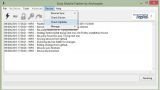
Devices->Check updates->D65XX Sony Xperia Z2 doppelklicken
dann D6503 anklicken und dann wählt bei ID/Customization Number diejenige die ihr haben wollt
1281-4640 Customized DE
1281-4650 o2 DE
1281-4652 Telekom DE
1281-2629 Vodafone DE
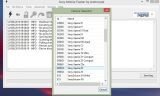
macht dann auf die ID z.B. 1281-4640 einen Doppelklick und unter Version taucht dann die aktuelle Version 23.1.A.0.690 auf.
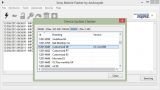
Jetzt macht ihr auf 23.1A.0.690 eine rechtsklick und wählt download.
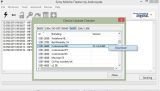
Anschließend beginnt das Flashtool die Firmware herunterzuladen. Es steht dann da auch Downloading latest release. Please wait..
Wenn der Download abgeschlossen ist taucht ein Fenster mit der Überschrift Bundler auf.
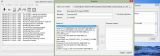
In diesem müßt ihr alle Dateien die links in der Folder List stehen markieren. Dazu klickt einmal auf die erste Datei, dann drückt und haltet ihr die Shift Taste auf der Tastatur gedrückt und klickt anschließend auf die letzte Datei. Jetzt sollte alles blau makiert sein.
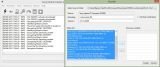
Anschließend klickt ihr auf den oberen Pfeil der nach rechts zeigt. Danach sollten alle Dateien unter Firmware content: auftauchen.
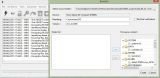
Danach klickt dann auf Create und die ftf datei wird erstellt und im passenden Ordner abgespeichtert. Es wandert dann ein grüner Balken von rechts nach links.
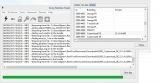
Wenn die Firmware dann fertig erstellt ist steht im Info Fenster Bundle creation finished. Und ihr könnt dann das kleine Fenster schließen indem ihr auf close klickt.
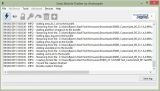
Einfach den Firmwares Ordner auschneiden( rechtklick ausschneiden oder Strg+X, und nicht kopieren wählen)
oder (bei manchen ist der Ordner schon vorhanden) diesen zu löschen.
Schritt 2
Schritt 2.1
Ladet euch von hier die aktuelle Firmware 23.1.A.0.690 als deutsche Firmware und ftf Datei herunter:
oder nutzt dazu das Flashtool.
Schritt 2.2 Wie man sich mit dem Flashtool eine ftf datei herunterlädt
Devices->Check updates->D65XX Sony Xperia Z2 doppelklicken
dann D6503 anklicken und dann wählt bei ID/Customization Number diejenige die ihr haben wollt
1281-4640 Customized DE
1281-4650 o2 DE
1281-4652 Telekom DE
1281-2629 Vodafone DE
macht dann auf die ID z.B. 1281-4640 einen Doppelklick und unter Version taucht dann die aktuelle Version 23.1.A.0.690 auf.
Jetzt macht ihr auf 23.1A.0.690 eine rechtsklick und wählt download.
Anschließend beginnt das Flashtool die Firmware herunterzuladen. Es steht dann da auch Downloading latest release. Please wait..
Wenn der Download abgeschlossen ist taucht ein Fenster mit der Überschrift Bundler auf.
In diesem müßt ihr alle Dateien die links in der Folder List stehen markieren. Dazu klickt einmal auf die erste Datei, dann drückt und haltet ihr die Shift Taste auf der Tastatur gedrückt und klickt anschließend auf die letzte Datei. Jetzt sollte alles blau makiert sein.
Anschließend klickt ihr auf den oberen Pfeil der nach rechts zeigt. Danach sollten alle Dateien unter Firmware content: auftauchen.
Danach klickt dann auf Create und die ftf datei wird erstellt und im passenden Ordner abgespeichtert. Es wandert dann ein grüner Balken von rechts nach links.
Wenn die Firmware dann fertig erstellt ist steht im Info Fenster Bundle creation finished. Und ihr könnt dann das kleine Fenster schließen indem ihr auf close klickt.
Schritt 3
Insofern ihr im Schritt 2.1 die fertige Datei heruntergeladen habt und diese nicht über das flashtool selber heruntergeladen habt kopiert die Firmware in den Ordner C:\Benutzer\NAME\.flashTool\firmware”
ansonsten könnt ihr zu Schritt 4 übergehen.
Schritt 4
Öffnet euch das Flashtool und klickt anschließend auf den schwarzen Blitz.
Schritt 5
wählt Flashmode vom Bootmode Chooser aus und klickt auf OK
Schritt 6
Ihr seht jetzt automatisch die vorhin heruntergeladen und bereits vorhandene Firmware Dateien die ihr flashen könnt. Wählt dort eure jeweilige aus die ihr flashen wollt.
Schritt 7
Auf der rechten Seite unter Wipe stehen drei Einträge Appslog,Cache und Data. Diese werden normalerweise alle gelöscht und gewiped (Deshalb ist dort der Haken). Also nur dann etwas abwählen wenn ihr wisst was ihr tut.
Schritt 8
Danach klickt auf Flash und die Dateien/Firmware wird vorbereitet.
Schritt 9
Vergewissert euch das ihr in euerem Z2 das installieren aus unbekannten Quellen und USB-Debugging eingeschlatet habt.
Menu-Einstellungen-Sicherheit-"Unbekannte Herkunft Installation von Apps aus unbekannten Quellen zulassen" anschalten
Menu-Einstellungen-Über das Telefon-Build-Nummer mindestens 10 mal anklicken bis ihr ein Entwickler seid -zurück-> Entwickleroptionen->USB Debuggin anschalten / Haken setzen
Menu-Einstellungen-Über das Telefon-Build-Nummer mindestens 10 mal anklicken bis ihr ein Entwickler seid -zurück-> Entwickleroptionen->USB Debuggin anschalten / Haken setzen
Handy vom USB Kabel trennen
Danach schaltet ihr das Handy aus.
Drückt die Vol - bzw leise Taste am Z3C und haltet diese gedrückt.
Verbindet euer Handy wieder mit dem USB-Kabel. Nach einen kuren moment könnt ihr dann die Vol- Taste los lassen
Warnung ab jetzt nicht einfach das Handy vom USB Kabel trennen oder ihr habt ggf einen Briefbeschwerer
Das geflasht wird steht jetzt auch in der Info. wartet ungefähr 10 Minuten ab. Während des flashen wandert auch ein grüner Balken von rechts nach links
Schritt 10
Nachdem im Infofenster steht das ihr das Gerät trennen könnt; zieht das USB Kabel ab und das Handy startet neu.
Es dauert ein wenig bis euch der Einrichtungsassistent begrüßt.
Das Service Menu und die Customization Numbers
Ihr lest gerade das diese oder jene Firmware Version für eurer Sony Z2 verfügbar sein soll und fragt euch Warum habe ich diese noch nicht?
Das liegt daran das die jeweilige Firmware z.B. 23.1.A.0.690 nochmals unterteilt ist für unterschiedlichste Märkte und Länder und ggf Provider.
Das Service Menü schafft Abhilfe
Geht mal wie folgt vor und tippt mal
*#*#7378423#*#*
in eurer Telefon ein (als ob ihr jemanden anrufen wollt).Somit gelangt ihr ins Service Menu.
Dort steht dann unter
Service Info ->Software Info->Customization Version was für ein Gerät ihr habt
Das sind die
Customization Numbers für deutsche Z2 Geräte
1281-4640 Customized DE
1281-4650 o2 DE
1281-4652 Telekom DE
1281-2629 Vodafone DE
Merkt euch diese ID/Customization Number am besten und vergleicht sie mit diejenigen die hier im Forum veröffentlicht werden, wenn es darum geht das eine neue Firmware gerade veröffentlicht wird.Diese ID/Customization Number dient auch als Orientierungshilfe für die Software Xperifirm.
Und dann noch der Hinweis das ihr auch problemlos von einer zu einer anderen ID/Customization Number wechseln könnt.Das ist z.B. dann interessant wenn ihr euer Provider Branding los werden wollt.
Zuletzt bearbeitet:
